USBテザリングができるルーターを使えばスマホ回線を簡単に自宅のネット回線として使用することができます。
楽天モバイル「最強プラン」なら楽天回線でもパートナー回線(au回線)でも「使い放題で月額3,278円」なので、USBテザリングを活用して「外出先でも自宅でも楽天モバイル」という環境を構築すれば、毎月の通信費を月額3,278円に節約することができます。
つまり、「帰宅したらスマホをガチャっとルーターにUSB接続する」という使い方です。
こんな使い方におすすめのルーターが「GL.iNetトラベルルーター」です。
GL.iNetトラベルルーターはAndroidスマホやWi-Fiルーターだけでなく、iPhoneでもUSBテザリングができる唯一の市販ルーターです。
本記事では楽天モバイル回線とGL.iNetトラベルルーターの組み合わせで、「外出先でも自宅でも楽天モバイル」を便利に使う使い方をご紹介していきます。
楽天モバイルを固定回線として使う方法
楽天モバイル「最強プラン」で全国どこでも使い放題
楽天モバイルは2023年6月よりプランを刷新し「最強プラン」の新規受付を開始しました。
それまでのプラン「UN-LIMIT」では「楽天モバイル自社回線エリアは使い放題、パートナー回線エリアは月間5GBまで」という制限がありましたが、「最強プラン」ではパートナー回線(au回線)でも「使い放題で月額3,278円」となっています。
これにより、従来のプラン「UN-LIMIT」で楽天モバイルを自宅回線として使う場合には「楽天モバイル自社回線(バンド3)に固定できるルーター」が必要でしたが、「最強プラン」ではバンド固定する仕組みは必要なくなっています。
自宅の電波状況の確認方法については以下の記事を参考にしてみてください。
「最強プラン」以前のプランでは楽天モバイルを自宅固定回線として使う場合には「バンド3固定できるルーターが必要」というのが一般的ですが、「最強プラン」ではその必要はなくエリアに限らず使い放題で月額3,278円となっています。
楽天モバイル自社回線に固定する仕組み
現在は日本国内の多くのエリアが自社回線とパートナー回線の混在したエリアです。
このエリア内で楽天モバイル回線を固定回線として使う場合に必要な仕組みが「楽天回線に固定できる仕組み」です。
楽天回線とパートナー回線が混在していても端末(ルーター側)で自社回線のみに接続できれば、楽天モバイル回線を使い放題で利用することができます。
楽天モバイル自社回線に固定できるルーターの情報は以下の記事を参考にしてみてください。
スマホでもUSBテザリングで固定回線化
スマホ回線を本格的に自宅固定回線として使いたい場合はホームルーターを利用するのが良いでしょう。
安定したAC電源によりスマホやポケットWi-Fiよりもしっかりと電波をつかめることが期待できます。
またスマホやポケットWi-Fiのようにバッテリーを気にする必要がなくなります。
しかし、「ちょっとやってみたい」「外出先でも楽天モバイルを使いたい」「古いスマホを持っている」という場合に簡単にスマホ回線を自宅で使うならUSBテザリングがおすすめです。
USBケーブルでつなぐだけ
USBテザリングならスマホ・ポケットWi-FiをルーターとUSBケーブルでつなぐだけでネット利用ができるようになります。
「ルーターはあるけど別途ホームルーターを買いたくない」とか「古いスマホを使うのでバッテリー劣化は気にしない」という方にはUSBテザリングがおすすめです。
またUSBテザリングなら外出先でも自宅でもネット回線をスマホに一本化して使いやすくなります。
外出先でも自宅でも楽天モバイル!通信費月額3,278円!
特に一人暮らしの方にとって、楽天モバイルの「最強プラン」は「外出先でも自宅でも楽天モバイル」という使い方ができます。
外出先では普通にスマホとして使い、自宅に帰ってからは自宅ルーターとUSBテザリングでつなぐことで自宅固定回線として利用することができます。
これにより、毎月の通信費は全部コミコミで月額3,278円と節約することができます。
スマホの回線をルーターで利用する(USBテザリング)
USBテザリングの仕組み
USBテザリングとはネット回線につながっているスマホやポケットWi-Fiを自宅ルーターとUSBケーブル接続するだけでスマホの回線をルーターでも使えるようになる仕組みです。
ネットにつながっているスマホ・ポケットWi-Fi、自宅のルーター(USBテザリング対応)、そしてUSBケーブルがあれば簡単に自宅の固定回線環境が作れてしまいます。
USBテザリングのメリットは?
USBテザリングは簡単にUSBケーブルで接続するだけで回線を確保できる、というメリットがあります。
通信自体はスマホに任せるので接続先や接続状況はいつも使っているスマホで設定・確認ができます。
そしてその通信環境をUSBケーブルでルーターと接続するだけで固定回線のできあがり、となります。
この簡単さがUSBテザリングのメリットであり、「外出先でも自宅でもスマホで通信」「複数の通信(SIM)を使い分けたい」など気軽な利用ができるのが最大のメリットです。
USBテザリングのデメリットは?
USBテザリングはスマホやポケットWi-FiとUSB接続してその回線を利用する形態です。
一般的にルーターからはUSBポートを通じて給電されているのでスマホやポケットWi-Fiは常に充電しながらの利用となります。
この点において、バッテリー劣化が心配されます。
USBテザリングが使えるルーターは?
「自宅固定回線環境をUSBテザリングで作る」と言っても、実はUSBテザリングができる市販ルーターは多くありません。
ルーターにUSBポートがあってもハードディスクをつなげるためのポートになっています。
国内メーカー製のルーターではほぼUSBテザリングが使えず、ASUSUなどの海外製ルーターがUSBテザリング機能を持っています(一部製品に限る)。
ただし、これらのメーカーのルーターであってもUSBテザリングできるのはAndroidスマホだけであり、iPhoneを使ったUSBテザリングはできません。
AndroidスマホだけでなくiPhoneでもUSBテザリングができるルーターは「GL.iNet」が製造・販売しているGL.iNetルーターだけになります。
手のひらサイズの高性能「GL-AXT1800(Slate AX)」
GL.iNetが製造販売しているルーターの中でイチオシは手のひらサイズの小型ルーター「GL-AXT1800(Slate AX)」です。
価格は20,000円程度ですが、Amazonが頻繁に実施しているキャンペーンを狙って15,000円程度で購入したいところです。
手のひらサイズの小型ルーターながらも、Wi-Fi6対応の最高速度1201Mpbs、有線LANポートもWAN×1ポート・LAN×2ポートの全部ギガ対応の高性能ルーターです。
USB3.0ポート×1を備え、USBテザリングでの利用の他にもハードディスクを接続してNASとして使ったり、USB-LANアダプターなどを接続してデュアルWAN構成にしたり、とUSBの機能をフル活用することができます。
そしてなにより、Androidスマホに加えてiPhoneでもUSBテザリングの利用が可能、という唯一のルーターです。
手のひらサイズの廉価版「GL-A1300(Slate Plus)」
高性能モデル「GL-AXT1800(Slate AX)」の廉価版モデルが「GL-A1300(Slate Plus)」になります。
販売価格は10,000円程度ですが、こちらもAmazonでは頻繁に20%~30%割引のキャンペーンを実施しているので、その時を狙って購入したいです。
見た目や大きさは「GL-AXT1800(Slate AX)」と同じですが、価格が安い分ハードウェア性能はちょっと低めでWi-Fi5までの対応です。
しかし、ファームウェアにはGL-AXT1800(Slate AX)と同じものを搭載しており、できることは同じの高機能モデルです。
一人暮らしで自宅ルーターでも価格を抑えたいなら「GL-A1300(Slate Plus)」がおすすめです。
ポケットサイズのホテルルーター「GL-MT300N-V2(Mango)」
「外出先でも自宅でも楽天モバイル!」「でも仕組みつくりはできるだけ安くしたい!」という方へおすすめは「GL-MT300N-V2(Mango)」です。
ポケットサイズの超小型ルーターでスマホのUSBテザリングやWi-Fiブリッジなど、安く気軽に簡単にインターネット回線を分配できる仕組みになっています。
販売価格3,000円程度なので、ちょっと楽天モバイルのスマホを活用してみたい!という場合におすすめの超小型ルーターです。
本来はホテルや街中のフリースポット(有線/無線)を簡単に分配するための商品ですが、こちらも簡単にUSBケーブルを接続するだけでAndroidスマホでもiPhoneでもUSBテザリングすることができます。
ただし、超小型ゆえに性能はそれなりであり、有線LANは100Mbps/無線LANも2.4GHz帯のみで通信速度300Mbps、という構成になります。
AndroidスマホとUSBテザリング(GL.iNetルーター編)
それではGL.iNetトラベルルーター「GL-AXT1800(Slate AX)」を使ってAndroidスマホとのUSBテザリングを行ってみます。
本記事では「GL-AXT1800(Slate AX)」を利用しますが、GL.iNetのルーターであればどれも同じ設定・操作となります。
GL.iNetトラベルルーターを使ってAndroidスマホとUSBテザリングする手順は非常に簡単で、以下のようになります。
- STEP1USBケーブルで接続する
AndroidスマホとGL.iNetルーターをUSBケーブルでつなぎます。
- STEP2Androidスマホで「ホットスポット」を有効化
Androidスマホ側で「ホットスポット(テザリング機能)」機能を有効化します。
- STEP3GL.iNetトラベルルーターで「USB/0接続確認」
Androidスマホで「ホットスポット」機能が有効化されるとGL.iNetルーターと自動接続されるので、GL.iNetルーター側で「接続確認」を行うことでUSBテザリングによるインターネット接続が有効になります。※なお「接続確認」は最初の一回だけ、次回からは自動接続されます。
要するに、USBケーブルでつなげばつながる!ということです。
STEP① AndroidスマホとUSBケーブルで接続する
まずはUSBケーブルでAndroidスマホとGL.iNetルーターのUSBポートを接続します。
STEP② Androidスマホで「ホットスポット」機能を有効化
AndroidスマホとGL.iNetルーターをUSBケーブルでつないだら、スマホ側で「ホットスポット」機能を有効化します。
※機種により「ホットスポット」ではない名称もあります。
今回はちょっと古いAndroidスマホですが「OPPO R17 Neo」を使います。
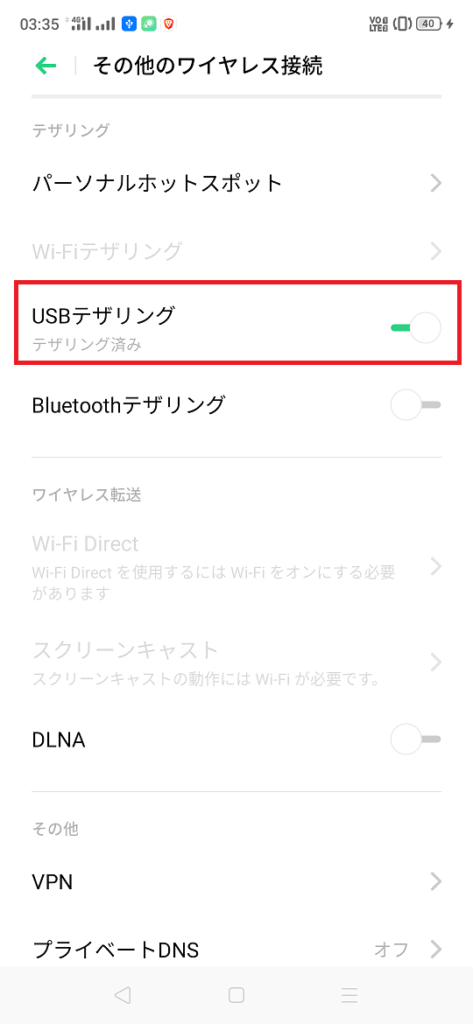
ホットスポット機能の中から「USBテザリング」をオンにします。
STEP③ GL.iNetルーターで「接続確認」
Androidスマホのホットスポット(USBテザリング)機能が有効化されると、GL.iNetルーター側が自動的にインターネット接続を認識します。
そして、下図のような「接続確認」の画面が表示されるので確認ボタンを押下します。
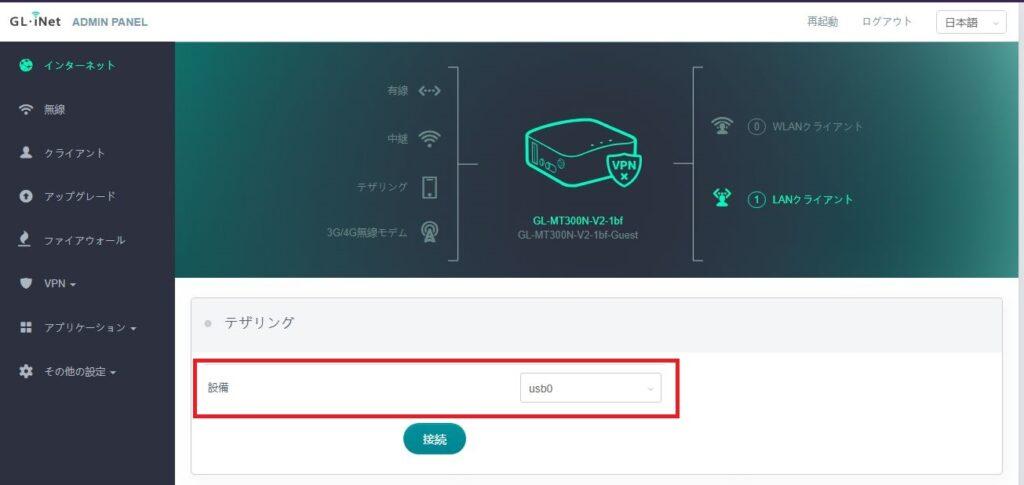
以上でAndroidスマホを使ったUSBテザリングでのインターネット利用が可能となります。
なお、GL.iNetルーター画面での「接続確認」は最初の一回だけで、次回からは勝手に(自動的に)接続されるようになります。
iPhoneとUSBテザリング(GL.iNetルーター編)
次にGL.iNetトラベルルーター「GL-AXT1800(Slate AX)」を使ってiPhoeとのUSBテザリングを行ってみます。
本記事では「GL-AXT1800(Slate AX)」を利用しますが、GL.iNetのルーターであればどれも同じ設定・操作となります。
iPhoneとUSBテザリングができるルーターは(おそらく)GL.iNetルーターだけです!
GL.iNetトラベルルーターを使ってiPhoneとUSBテザリングする手順は非常に簡単で、以下のようになります。
- STEP1USBケーブルで接続する
iPhoneとGL.iNetルーターをUSBケーブルでつなぎます。
- STEP2iPhoneで「このデバイスを信頼する」
iPhoneは他のデバイスとUSB接続されると「このデバイスを信頼しますか?」という確認画面が表示されます。ここで「信頼する」を選択します。
- STEP3iPhoneで「インターネット共有」を有効化
iPhoneで「インターネット共有(USBテザリング)」をオンにします。
- STEP4GL.iNetトラベルルーターで「USB/0接続確認」
iPhoneで「インターネット共有」機能が有効化されるとGL.iNetルーターと自動接続されるので、GL.iNetルーター側で「接続確認」を行うことでUSBテザリングによるインターネット接続が有効になります。※なお「接続確認」は最初の一回だけ、次回からは自動接続されます。
要するに、USBケーブルでつなげばつながる!ということです。
STEP① iPhoneとUSBケーブルで接続する
まずはUSBケーブルでiPhoneとGL.iNetルーターのUSBポートを接続します。
100均などで売っている「充電専用」のケーブルではUSBテザリングによるデータ通信はできません。
「データ通信可能」なiPhone用USBケーブルで接続してください。
STEP② iPhoneで「このデバイスを信頼しますか?」に「YES」
iPhoneは他のデバイスとUSB接続されると「このデバイスを信頼しますか?」と確認してきます。
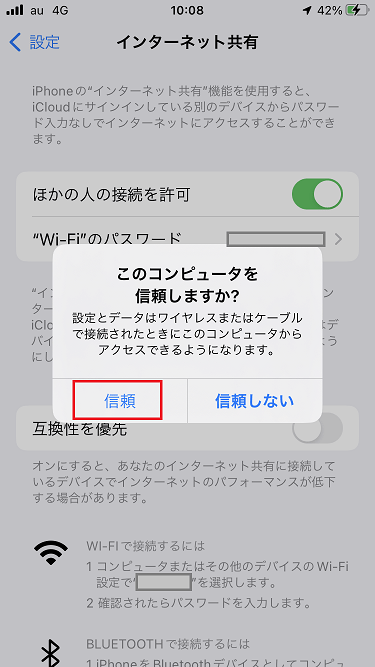
この画面で「信頼」をタップします。
STEP③ iPhoneで「インターネット共有」機能を有効化
iPhoneとGL.iNetルーターをUSBケーブルでつなぎ、「このデバイスを信頼」したら、続いてiPhone側で「インターネット共有」機能を有効化します。
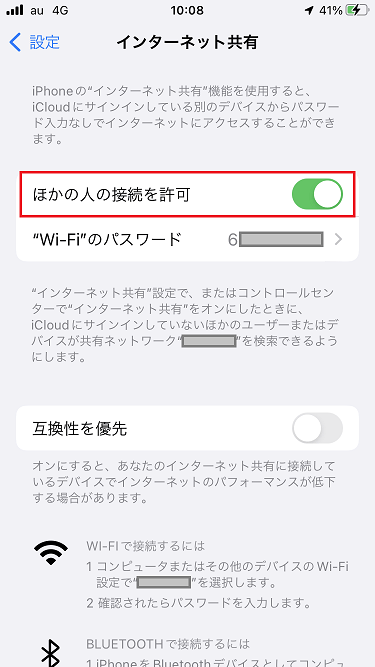
上記の「インターネット共有」画面から「他の人の接続を許可する」をオンにします。
STEP④ GL.iNetルーターで「接続確認」
iPhoneのインターネット共有(USBテザリング)機能が有効化されると、GL.iNetルーター側が自動的にインターネット接続を認識します。
そして、下図のような「接続確認」の画面が表示されるので確認ボタンを押下します。
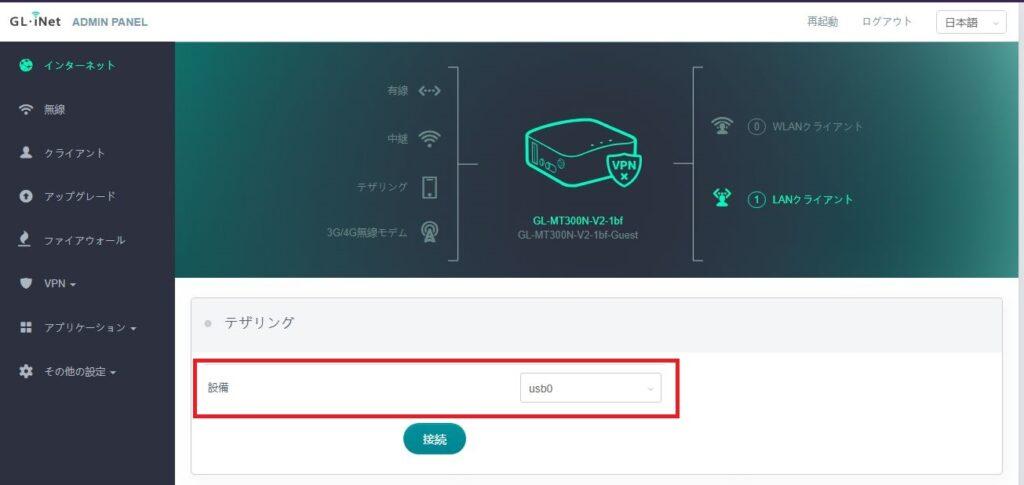
以上でiPhoneを使ったUSBテザリングでのインターネット利用が可能となります。
なお、GL.iNetルーター画面での「接続確認」は最初の一回だけで、次回からは勝手に(自動的に)接続されるようになります。
テザリングでどれくらいの速度が出る?
楽天モバイル回線のAndroidスマホとGL.iNet「GL-AXT1800(Slate AX)」の組み合わせで、USBテザリング・Wi-Fiテザリングでの通信速度を測定してみます。
そもそもスマホの回線速度なんて利用場所の環境によってピンキリですが、一例としてみてください。
スマホ単体で「下り100Mbps」
まず、スマホ単体での速度測定結果です。
我が家は4G回線のみで5G回線は利用できませんが、Androidスマホ(楽天モバイル自社回線エリア)での速度測定結果は以下のようになりました。
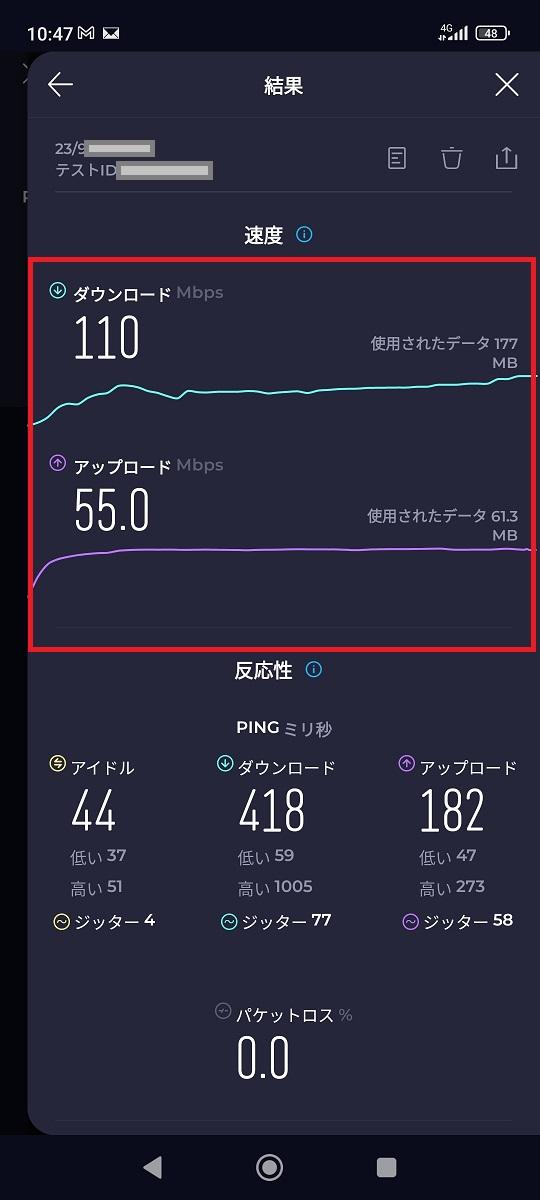
「下り100Mbps/上り55Mbps」と十分な通信速度が出ています。
USBテザリングではどれくらいの速度?
ではこの環境でスマホをGL-AXT1800(Slate AX)へUSB接続し、USBテザリング環境で速度測定してみます。
なお、速度測定はGL.iNetルーター配下に有線LAN接続したノートパソコンで測定します。
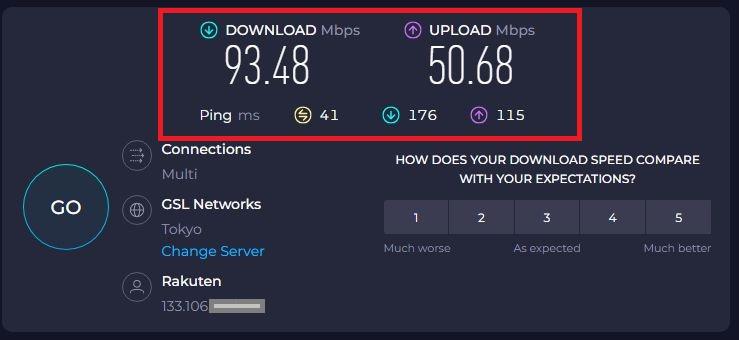
上記のように「下り93.48Mbps/上り50.68Mbps」とスマホ単体の場合とほぼ同じ通信速度が出ています。
USBテザリングによりルーターを経由している影響(速度低下)はほぼないといえます。
Wi-Fiテザリングではどれくらいの速度?
ついでにスマホとGL.iNetルーターをWi-Fiで接続し、Wi-Fiテザリングの形態でノートパソコンから速度測定してみます。
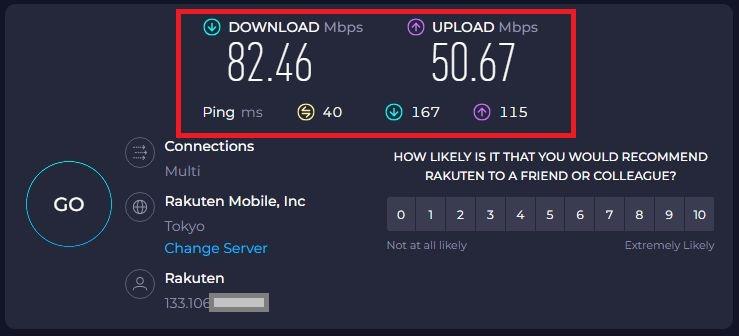
上記のように「下り82.46Mbps/上り50.67Mbps」とUSBテザリングとほぼ同じ通信速度が出ています。
Wi-Fiテザリングでも十分に楽天モバイル回線を自宅回線として利用できそうです。
楽天モバイル回線のテザリング速度測定まとめ
以上、楽天モバイル回線で「スマホ単体」「USBテザリング」「Wi-Fiテザリング」で速度測定してみました。
楽天モバイル回線は「自社回線エリア(Band3)」「4G回線」の環境です。
また「USBテザリング」「Wi-Fiテザリング」では楽天モバイル回線のスマホとGL.iNetルーター「GL-AXT1800(Slate AX)」を組み合わせ、GL-AXT1800(Slate AX)配下の有線LAN接続したノートパソコンから速度測定しています。
| 通信環境 | ダウンロード速度 | アップロード速度 |
|---|---|---|
| スマホ単体での通信速度 | 110.0Mbps | 55.0Mbps |
| USBテザリングでの通信速度 | 93.48Mbps | 50.68Mbps |
| Wi-Fiテザリングでの通信速度 | 82.46Mbps | 50.67Mbps |
集合住宅では光回線でもVDSL接続で最大100Mbpsですから、楽天モバイル回線でも十分に自宅固定回線として使えることがわかります。
我が家は現時点で楽天モバイル4Gエリアですが、これが5Gエリア圏内になるとさらに高速な通信が期待できます。
もちろん、GL.iNetルーターもすべて有線・無線ともにギガ対応なので楽天モバイルの5G回線にも速度負けしません。
そして「外出先でも自宅でも楽天モバイル」によって、毎月の通信費を月額3,278円までに抑えることができる、という節約術になります。
GL.iNetルーターの便利機能で楽天モバイルを最大活用
楽天モバイル回線のスマホとGL.iNetルーターをUSBケーブルでつなぎ、USBテザリングにより楽天モバイル回線を自宅固定回線として十分使えることがわかりました。
GL.iNetルーターは(おそらく)唯一iPhoneとUSBテザリングが使えるルーターである点で、楽天モバイルを固定回線利用検討している方にお勧めのルーターです。
また、それ以外にも多くの便利な機能を持っています。
スマホとWi-Fiテザリングができる
GL.iNetルーターなら楽天モバイル回線のスマホとWi-Fiテザリングによるインターネット利用が可能です。
この場合、「スマホ側がWi-Fi親機」となり「GL.iNetルーターがWi-Fi子機」という接続形態となり、スマホの楽天モバイル回線を使うことができる仕組みです。
つまり「USBケーブルでつなぐ」かわりに「Wi-Fi電波でつなぐ」という接続形態です。
マルチWAN機能で「Wi-FiでもUSBでも自動判定」
GL.iNetルーターには「マルチWAN」機能があります。
GL.iNetルーターのインターネット回線接続方式としては「有線(光回線やホームルーターなど)」「テザリング(USBテザリング)」「リピータ(Wi-Fiテザリング)」があります。
GL.iNetルーターはこれらの回線を複数同時に利用することもできるし、それぞれの回線に優先順位をつけることもできます。
たとえば、以下の画面で簡単に(上下スライドさせるだけ)「テザリング(USBテザリング)」と「リピータ(Wi-Fiテザリング)」の優先順位を設定できます。
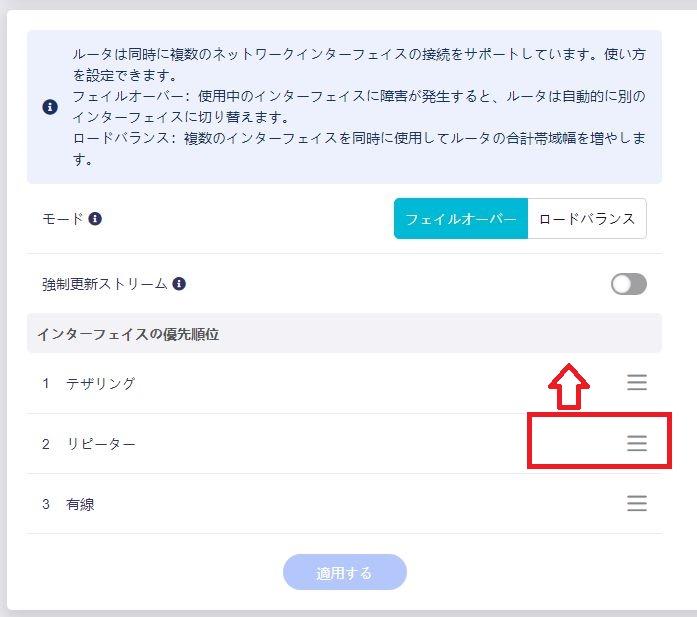
優先順位1をUSBテザリングとし、優先順位2をリピータ(Wi-Fiテザリング)と設定することで、「帰宅してスマホのWi-Fiスポットオンで自動でWi-Fi接続」「USB接続したらUSBテザリング(Wi-Fiテザリングは切れる)」という使い方ができます。
AdGuardパブリックDNSで広告丸ごとブロック
GL.iNetルーターではルーター配下のデバイスで利用するDNSを個別設定することができます。
さらにパブリックDNSとしてよく使われるGoogleやAdGuardのDNSも一覧からワンタッチでDNS利用することができます。
インターネット通信の約4割は広告データ
インターネット通信の約40%は広告データである、という報告があります。
格安SIM事業者(MVNO)で人気のmineo(マイネオ)でも次のような説明がされています。
スマホでWebサイトを閲覧する際などに表示される広告が増え、広告自体も画像から動画へリッチ化が進む中、自社調査によると、スマホでの通信量の約4割が広告によって消費されているというデータもあります。
- 広告ブロックアプリを活用した自社調べ
- 割合は各ユーザーの利用状況によって異なるため一例です。
- 本サービスにより削減される割合を示すものではございません。
AdGuardパブリックDNSの簡単設定
GL.iNetルーターなら参照DNSの設定画面から一覧選択するだけで「AdGuardパブリックDNS」を選択することができます。
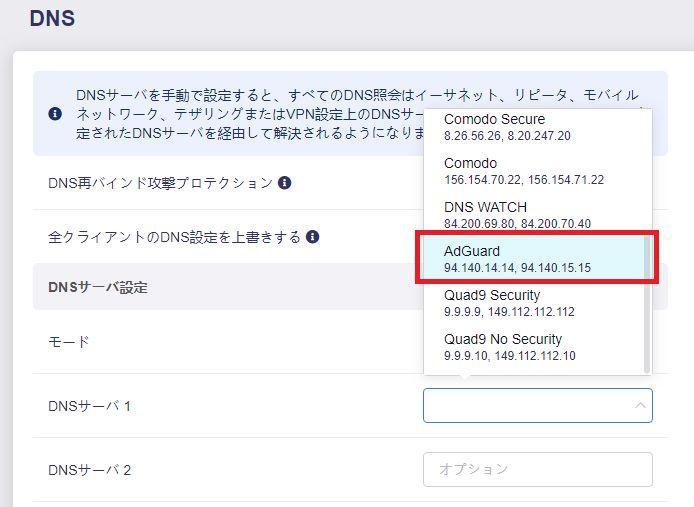
これにより、AdGuardパブリックDNSによる広告ブロックが行われ、「見た目すっきり」「スマホの広告誤タップ減少」となり、なにより無駄な広告データによる通信がなくなるので、その分(約40%も)のデータ通信量が削減されます。
「楽天モバイルは使い放題だから!」とはいうものの、やはり大量の広告でスマホ画面が埋め尽くされるのは視界も悪いし誤タップにもなります。
AdGuard Home標準搭載でパブリックDNSをカスタマイズ
広告ブロックを行うときにAdGuardパブリックDNSはワンタッチでブロック機能が利用できる便利な機能ですが、ブロック対象となるのはAdGuardパブリックDNSにより決まってしまいます。
「ブロックされない広告がある!」とか「ポイ活してるのでこの広告はブロックしたくない」という場合でもブロック対象はAdGuardパブリックDNSにより決めっています。
こんな場合にはGL.iNetルーターに標準搭載されている「AdGuard Home」を使うことで、AdGuardパブリックDNSに対して「ホワイトリスト(許可リスト)」「ブラックリスト(追加でブロック)」を定義することができます。
「広告はブロックしたいけど、ポイ活で使う広告サイトはブロックしたくない」などの場合でもAdGuard Homeの機能を使うことで自由なブロック定義ができます。
AdGuard Home ダッシュボード
AdGuard Homeへログインすると最初にダッシュボードが表示されます。
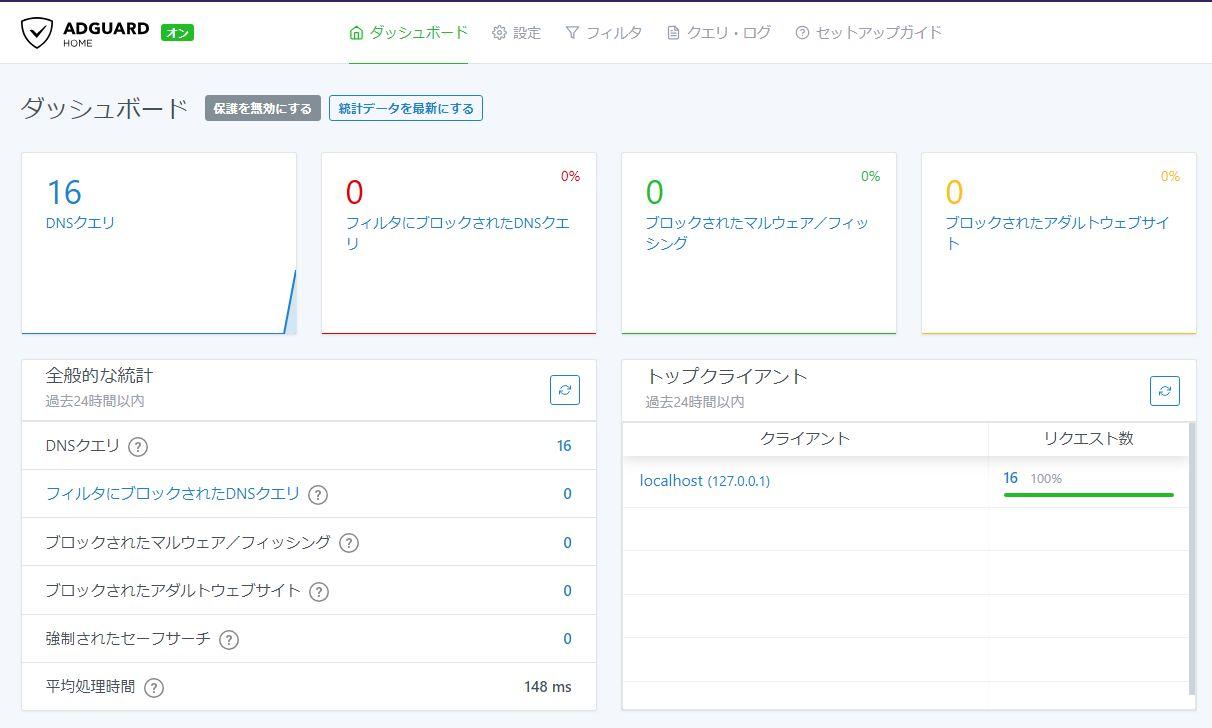
主に、広告関連のデータ通信(問い合わせ)が発生した件数や、それをDNSで拒否した件数などが確認できます。
ブラックリスト
AdGuard Homeを使えば、AdGuardパブリックDNSの基本機能に加えて個別にブラックリストを追加することができます。

AdGuardパブリックDNSでは拒否していない個別の(日本固有?)広告問い合わせなどを個別に拒否登録することができます。
ホワイトリスト
個別の許可リスト(ホワイトリスト)の登録も可能です。
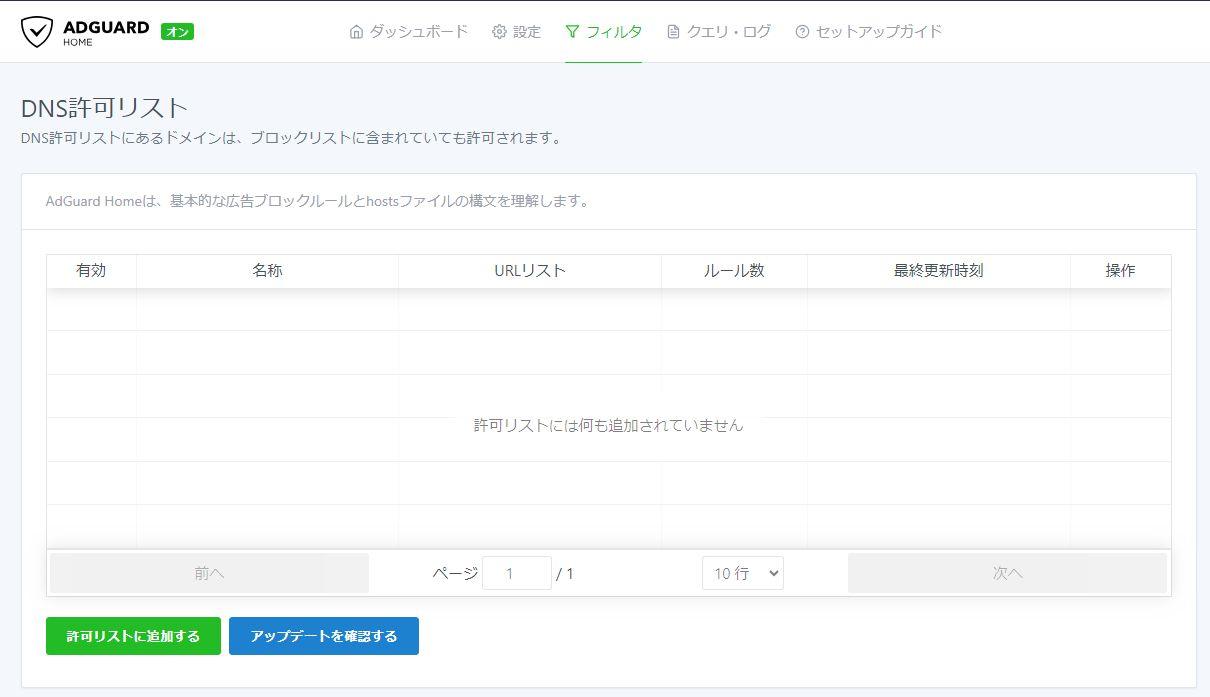
ホワイトリストとして広告配信サイトを登録することで、AdGuardパブリックDNSに登録されている広告配信サイトであっても広告配信を個別に許可することができます。
多くの場合はポイ活などで使う広告配信サイトを個別許可することになるでしょう。
「広告はブロックしたい」「でもポイ活で使う広告配信サイトはブロックしたくない」という使い方ですね。
AdGuard Homeを使いこなせば、基本的なAdGuardパブリックDNSを個別にカストマイズできることで、自由に広告ブロック定義を行うことができるようになります。
テザリングでIPv6通信を使う
光回線でもスマホのモバイル回線でもIPv6による通信環境が整ってきており、多くの場合はIPv6通信が利用できます。
この点において、スマホのテザリングを使ったネットワーク環境ではIPv6通信が利用できない場合があります。
IPv6通信が利用できなくても多くの場合は(IPv4だけで)問題ありませんが、特定のサービス利用などでIPv6通信が必要な方は注意が必要です。
GL.iNetルーターでのIPv6通信設定
GL.iNetルーターは初期状態ではIPv4通信のみが有効、IPv6通信は使用しない設定となっています。
このため、インターネット通信でIPv6通信を使いたい場合にはGL.iNetルーター設定で「IPv6通信を有効化」する必要があります。
メインメニュー「IPv6」から、下図のようにIPv6を有効化します。
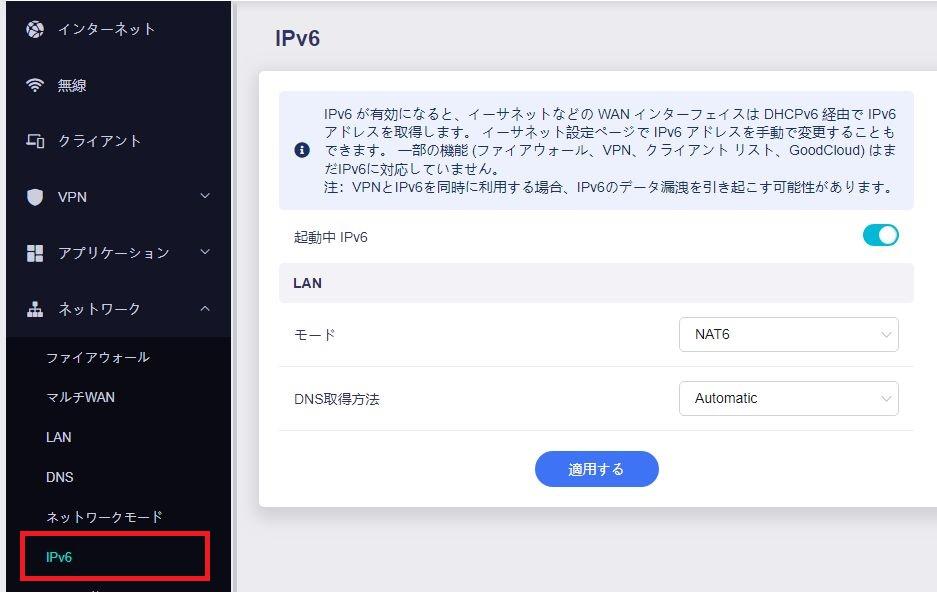
以上でGL.iNetルーターでの「IPv6通信有効化」が完了です。
スマホのテザリングでIPv6は使える?
スマホのテザリングでIPv6通信が使えるか?というと、それは「あなたの環境によります」となります。
つまり、IPv6通信が使える場合もあるし使えない場合もある、ということです。
通信プランがIPv6に対応してる?
スマホで使っている回線サービスの契約プランがIPv6に対応していない場合があります。
いわゆる「格安SIM(MVNO)」と呼ばれる回線サービスでは多くのプランがIPv6非対応です。
この場合、スマホにはIPv6グローバルアドレスが割り当てられないため、当然ながらテザリング環境でもIPv6通信は利用できません。
※格安SIM(MVNO)でIPv6を提供しているのはIIJmioくらいじゃないかな?と思います・・・
スマホがテザリングでIPv6をローミングできる?
また、回線サービス(契約プラン)がIPv6に対応していても、IPv6アドレスをテザリング環境へ払い出さない場合もあります。
スマホ自体はIPv6通信できても、テザリングで接続している下流のデバイス(ルーターなど)へはIPv6アドレスを払い出さない、という状況です。
これはスマホの仕様であり、スマホメーカーや機種により異なります。
テザリング環境でのIPv6通信の利用条件
このように、スマホのモバイル回線をテザリング利用によりネットワーク構築する場合、IPv6通信が利用できるかどうかは複数の環境要件によって決まってきます。
- スマホの契約プランがIPv6アドレス対応であること
- スマホ本体がルータへIPv6アドレスを払い出せること
- テザリングを利用するルーターがIPv6有効化となっていること
上記の条件が揃うことで、自宅ネットワーク(モバイル回線)でもIPv6通信が利用できるようになります。
実際にやってみると「2.スマホ本体がルーターへIPv6アドレスを払い出せる」という点で問題が多い印象があります。
たとえば「楽天モバイル・最強プラン」「iPhone」「GL.iNetルーター(IPv6有効化)」ではIPv6通信が利用できますが、これがiPhoneではなくXiaomi Redme Note10Tに置き換えるとスマホからルーターへIPv6アドレスが払い出されなくなりました(IPv6通信できない)。
スマホ回線のテザリングにより自宅ネットワークを構築する場合、IPv6通信が利用できるかどうかは「あなたの環境次第」ということになります。
おすすめのGL.iNetルーター
GL.iNetルーターは一般的な家庭用ルーターとは違い非常に自由度が高いルーターになっています。
国内メーカー製ルーターではできない「iPhoneを使ったUSBテザリング」なども、GL.iNetルーターならではの機能です。
GL.iNetルーターはファームウェアバージョンで選ぶ
GL.iNetルーターは非常に多くの機種が販売されており、見た目も同じようなもので、どれを買うべきか困ってしまいます。
ですが、GL.iNetルーターに搭載されているファームウェアには3系列(バージョン3.X.X)と4系列(バージョン4.X.X)があり、機種により標準搭載されているファームウェアバージョンが異なります。
当然、最新機能はバージョン4系列から採用されるので、GL.iNetルーターを選ぶ際には「4系列ファームウェア搭載機を選ぶ」というのが基本になります。
GL.iNetルーターで4系列ファームウェアを標準搭載した製品は以下の3製品となります。
人気ナンバーワンの高性能ルーター「GL-AXT1800(Slate AX)」
GL.iNetルーターでイチオシは「GL-AXT1800(Slate AX)」です。
Wi-Fi6対応の高性能であり、また発売からの実績も十分で、高性能・安定の両立を最も期待できるGL.iNetルーターです。
販売価格は20,000円程度、Amazonで実施されるキャンペーン時には15,000円程度で購入できます。
最新・最高性能「GL-MT3000(Beryl AX)」
最新機種・最高性能の機種が欲しい!という場合は「GL-MT3000(Beryl AX)」になります。
Wi-Fi6対応さらに通信速度2402MbpsとGL-AXT1800(Slate AX)の約二倍、有線ポートについても2.5GbE対応WANポート装備と最新機能満載のハードウェア構成になっています。
GL.iNetトラベルルーターの最新機種・最高性能でありながら、「GL-AXT1800(Slate AX)」より安い15,000円程度、キャンペーン時には12,000円程度で購入できる点が魅力です。
廉価版でおすすめの「GL-A1300(Slate Plus)」
GL.iNetルーターの廉価版機種が「GL-A1300(Slate Plus)」です。
前述2機種よりハードウェアのスペックは落ちますが、同じ4系列ファームウェアを搭載していることからできることは同じです。
実売価格10,000円程度ですが、これもAmazonでは頻繁に20%~30%の割引キャンペーンを実施しているので、そのタイミングで購入したいモデルです。
Wi-Fi5対応までとちょっとハードウェア性能は落ちますが、同じ4系列ファームウェア搭載なので機能は同じです。
楽天モバイル回線のテザリング利用であれば、この機種(GL-A1300(Slate Plus))で十分だと思います。
加えて予算に余裕があり「より高性能が欲しい!」という場合に「GL-MT3000(Beryl AX)」や「GL-AXT1800(Slate AX)」を検討すればよいでしょう。
お試し利用に最適「GL-MT300N-V2(Mango)」
異色のGL.iNetルーターとして「GL-MT300N-V2(Mango)」もおすすめです。
本来は旅行用にホテルなどのフリースポットを簡単に分配できるホテルルーターとして活用されている、ポケットサイズの超小型ルーターです。
実売価格3,000円程度なので、楽天モバイルのUSBテザリング利用を簡単に安くで試してみたい、という場合におすすめです。
「お試し利用におすすめ」であり、注意点もあります。
まず、標準搭載のファームウェアバージョンは3系列であり、ちょっと機能的には劣ります。
※ただし楽天モバイルスマホとのUSB/Wi-Fiテザリング利用には問題ありません。
また、超小型ゆえにハードウェア性能もそれなりであり、有線ポート100Mbps/Wi-Fiも2.4GHz帯のみで通信速度最大300Mbpsと、通常のGL.iNetルーターに劣ります。
なので、楽天モバイル回線でスマホ単体で下り100Mbps以上出るような環境であれば、ちょっともったいないかな?という気がします・・・
楽天モバイルのキャンペーン利用(ユースケース)
楽天モバイルが現在実施中のキャンペーンをご紹介します。
楽天モバイルは多くのキャンペーンが同時並行でわかりにくいのですが、現在のキャンペーンは「SIMのみ契約で13,000ポイント(MNPの場合)または6,000ポイント(新規の場合)」というのが基本になっています。
なので、基本は「どうやって最大13,000ポイントをもらうか?」という点でご紹介していきます。
おすすめ① 「乗り換え」「新規」で一番お得な「紹介キャンペーン」最大13,000pt

「回線のみ契約」「新規/乗換」での申し込みで一番ポイント還元が高いのが「紹介キャンペーン」を利用することです。
「紹介キャンペーン」が適用されると楽天ポイント13,000ポイント(乗換)/6,000ポイント(新規)が還元されます。
ただし、「紹介キャンペーン」は申し込み方がちょっと面倒な条件となります。
「紹介キャンペーン」の仕組み
「紹介キャンペーン」は家族や知人なでですでに楽天モバイルをご利用の方から「紹介コード」という申し込み用のリンクをもらい、そこから楽天モバイル「最強プラン」を申し込む必要があります。
つまり、身近に楽天モバイルの利用者がいないとダメ、という仕組みになっています。
ただし、身近(家族や友達)の方から紹介コードを発行してもらえば、自分が楽天ポイント13,000ポイント(乗換)/6,000ポイント(新規)になるのに加えて、紹介コードを発行してくれた家族・知人へも楽天ポイント7,000ポイントが付与されます。
つまり、家族でやれば合計最大20,000ポイント(乗換の場合)、ということになります。
当サイトの紹介コード
もし身近に楽天モバイルご利用の方がいなく、紹介コードを入手できない場合は当サイトの紹介コードをご利用ください。
※紹介コードの仕組み上、申し込みの有無(実績)や申込者の個人情報が紹介コード発行者へ通知されることはありません。
その他の「回線のみ/乗り換え」キャンペーン6,000ポイント

「紹介コードを使いたくない!」という場合でも、「乗り換え」での申し込みなら6,000ポイントが還元されます。
「紹介キャンペーン」を利用した場合の「乗換」ポイント還元(13,000ポイント)よりかなり条件は悪くなりますが、「紹介コードを使いたくない!」という場合にはこちらのキャンペーンを利用すると良いでしょう。
その他の「回線のみ/新規」キャンペーン2,000ポイント

また、同様に「紹介コードを利用したくない」という「新規」申し込みの場合には、2,000ポイント還元となります。
紹介キャンペーンの場合には「新規」でも6,000ポイントなので、かなり条件は悪くなりますが、こちらも「紹介コードは使いたくない!」という場合にはご利用ください。
おすすめ② 「スマホも欲しい」なら最大32,000ポイント
ここまでは楽天モバイル「最強プラン」を契約する際に「スマホはいらない!」「回線契約だけ!」という方が適用されるキャンペーンについて説明してきました。
ここからは、「回線契約と同時にスマホも購入したい!」という方向けのキャンペーンについて説明していきます。
「トク得乗り換え」キャンペーンで最大12,000pt

Androidスマホの同時購入で「他社からの乗り換え(MNP)」契約の場合、「スマホトク得乗り換えキャンペーン」が適用されて楽天ポイント12,000ポイントが還元されます。
また、「乗り換え」というキャンペーン名称ですが乗り換え(MNP)だけでなく「新規(新しい電話番号)」でも楽天ポイント8,000ポイント還元となります。
「乗り換え(MNP)」でも「新規」でも、回線契約に加えてスマホ(Android)もほしい!という方は「スマホトク得乗り換えキャンペーン」を利用するとよいでしょう。
「トク得乗り換え」iPhoneなら最大32,000pt

楽天モバイルをiPhone同時購入で契約する場合には「iPhoneトク得乗り換え」キャンペーンが適用され、最大32,000円相当がお得になります。
「最大32,000円相当」とはiPhone値引きや楽天ポイント還元などの組み合わせによるもので、購入するiPhoneの代金支払い方法により異なります。
一括払いまたは24回払いなら「32,000円相当がお得」
楽天モバイルでiPhoneを同時購入し一括払いまたは24回払いを選択した場合には「iPhone代金20,000円値引き」かつ「楽天ポイント12,000pt」となり、合計32,000円相当がお得、となります。
つまり「機種代金値引き20,000円」「楽天ポイント12,000pt」という内訳です。
48回払いなら「楽天ポイント17,000pt還元」
楽天モバイルでiPhoneを同時購入し48回払いを選択した場合には「楽天ポイント33,000pt」となり、合計33,000円相当がお得、となります。
つまり「機種代金に対して楽天ポイント20,000pt」「楽天ポイント13,000pt」という内訳です。
この「48回払い」には注意が必要であり、最近流行りの「2年間使ってiPhoneを返す」という仕組みの契約になります(iPhone買い替え超トクプログラム)。
最初に48回払いでiPhoneを購入しますが、24か月経過後はいつでもiPhoneを返却することでそれ以降の支払いが免除される仕組みです。
これを楽天モバイルでは「iPhone買い替え超トクプログラム」と言っており、このプログラムを適用しての48回払いの場合に「楽天ポイント20,000pt還元」となります。
「新規」での契約でも8,000ポイント
「iPhoneトク得乗り換え」キャンペーンは「他社からの乗り換え(MNP)」だけでなく「新規(新しい電話番号)」での契約でも適用されます。
「新規」での契約の場合には楽天ポイントが8,000ポイントとなりますが、機種代金値引き(またはポイント還元)の20,000円相当はそのままです。
iPhoneトク得乗り換えキャンペーンのまとめ
ちょっと面倒な「iPhoneトク得乗り換えキャンペーン」ですが内容をまとめると以下のようになります。
| 一括払い 24回払い |
機種代金特典 | 20,000円値引き | |
|---|---|---|---|
| ポイント特典 | 乗り換え ※MNP |
13,000ポイント | |
| 新規 ※新しい電話番号 |
8,000ポイント | ||
| 48回払い | 機種代金特典 | 20,000ポイント還元 | |
| ポイント特典 | 乗り換え ※MNP |
13,000ポイント | |
| 新規 ※新しい電話番号 |
8,000ポイント | ||
キャンペーン名称が「乗り換え」となっていますが、乗り換え以外での「新規」での契約の場合でも8,000ポイントが還元されます。
おすすめ④ ポイントはつかないけどスマホが超安い!
「スマホトク得乗り換えキャンペーン」の対象となるAndroidスマホやiPhoneを同時購入すると端末代金の大幅割引や楽天ポイントの高額還元などのキャンペーン適用があります。
その一方でこのキャンペーンの対象となっているスマホ(Android/iPhone)はちょっと高額な高級機種となっています。
「もっと安いスマホがいい!」という方向けのキャンペーンもありますが、この場合には楽天ポイント還元の特典はありません。
端末代金最大26,930円値引き!

ちょっとだけ旧型のスマホが最大26,930円の大幅割引でスマホ同時購入することができます。
旧型と言ってもスペックは日常利用では十分であり、よほど最新機種・最高級機種にこだわりがある場合を除いてこれらの機種を購入するほうが良いと思います。
※ただし、こちらのキャンペーンでは楽天ポイント還元はありません。
Rakuten Wi-Fi Pocket 2Cが1円!

楽天モバイルのオリジナルモバイルルーター「Rakuten Wi-Fi Pocket 2C」が1円でセット購入できます。
Rakuten Wi-Fi Pocket 2Cはモバイルルーターなので楽天モバイル「最強プラン」のSIMカードを装着し、スマホからWi-Fiルーターとして使うものです。
Rakuten Wi-Fi Pocket 2C自体に音声通話機能はありません。
このため、「楽天モバイルを自宅固定回線として使いたい」「外出先でのポケットWi-Fiとして使いたい」という方に最適な選択になります。
ただし、注意点として楽天ポイントが還元される他キャンペーンとの併用はできません(ポイント還元なし)。
Rakuten Wi-Fi Pocket 2Cが1円 | 楽天モバイル
楽天モバイル固定回線利用時の注意点
楽天モバイルを自宅固定回線として使いたい、という場合にはキャンペーン適用条件に注意が必要です。
楽天ポイントが還元されるキャンペーンのほとんどは、楽天ポイントの付与条件として「Rakuten LINKで無料通話10秒以上」という条件がついています。
このため、楽天モバイルの回線SIMをホームルーターで使う予定であっても、楽天ポイントをもらうためにはいったん楽天モバイル対応スマホにSIMカードを入れてRakuten LINKで無料通話を利用する必要があります。
楽天モバイル対応スマホ(動作確認リスト)
楽天モバイルで楽天ポイントが還元されるキャンペーンではポイントの付与条件として「Rakuten LINKで無料通話10秒以上」という条件があります。
このため、楽天ポイントをもらうためにはスマホにRakuten LINKアプリをインストールして10秒以上の無料通話を利用しなければなりません。
つまり、楽天モバイル「最強プラン」をホームルーターなどで使う予定であってもいったんは楽天モバイル対応スマホでのRakuten LINK利用が必要となります。
最近のSIMフリースマホは大体楽天モバイル回線には対応していますが、ちょっと古いAndroidスマホだと楽天モバイル回線に対応していないものも多くあります。
お手持ちのスマホが楽天モバイル回線対応かどうかを事前に確認しておくことをおすすめします。
動作確認のポイント
楽天モバイル対応スマホの対応状況は以下のように表示されます。
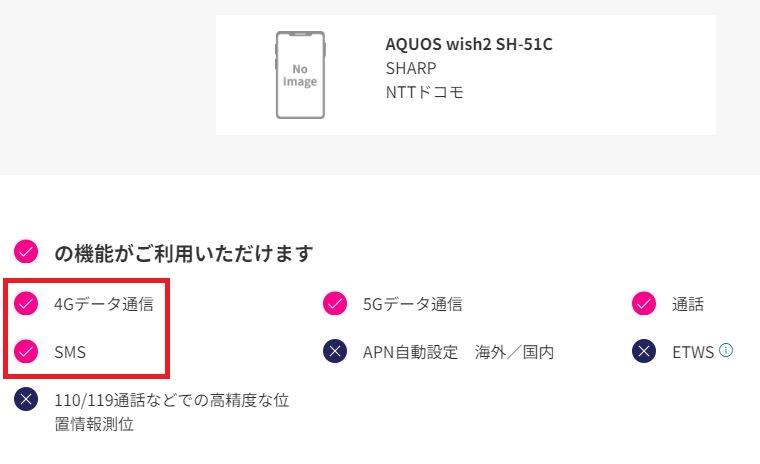
キャンペーンで楽天ポイントをもらうための「Rakuten LIN無料通話利用」だけであれば、すべての項目で「楽天回線対応」である必要はありません。
おおよそ「4Gデー通信」と「SMS」が楽天モバイル回線に対応していれば、他の項目は非対応で構いません。
まず、Rakuten LINKをスマホにインストール後にはSMSによる認証(パスワード受信)が必要なので、「SMS」が楽天モバイル回線対応である必要があります。
SMSによる認証が完了したら次はRakuten LINKで無料通話を利用するだけなので、この通話に「データ通信」が必要です
※「通話」は対応してなくてもよいです。
まとめ、楽天モバイル固定化はUSBテザリングおすすめ
楽天モバイルやドコモの5Gギガホプレミアムをご利用ならスマホ回線をパソコンなどで使った場合のテザリング通信容量に制限がありません。
※au/ソフトバンクはテザリング時30GB制限あり
楽天モバイルや5Gギガホプレミアムなら自宅の固定回線としても使えるし、自宅固定回線として使うならUSBテザリングができる環境があればとても便利です。
楽天モバイルをスマホで固定回線化するメリット
楽天モバイルやドコモの5Gギガホプレミアムはスマホ以外での利用(テザリング利用)でも通信容量の制限がありません。
また、格安SIMのマイネオ(mineo)などは低速通信と高速通信をうまく使い分けることでスマホを安く使う仕組みがあります。
スマホの回線を自宅の固定回線として使うメリットは「安さ」です。
通信費が安くできる(かも)
楽天モバイル回線を自宅固定回線として使うことで月額3,278円の固定回線が出来上がりです。
光回線やホームルーターなどと比較して、この月額3,278円は破格の安さです。
安定性・高速性は自宅・自室の電波環境次第ですが条件が良ければホームルーター並みの感染環境がたったの月額3,278円でできてしまいます。
外出先でも自宅でも回線一本化
さらにスマホ回線を自宅でも使うことができれば外出先(スマホ)と自宅(光回線・ホームルーターなど)の回線をスマホに一本化することも検討できます。
楽天モバイルやドコモの5Gギガホプレミアムならテザリング利用した場合でも通信容量の制限がありません。
一人暮らしならスマホがあれば自宅の固定回線は不要になるかもしれません。
本格的に自宅回線として使うならホームルーター
楽天モバイル回線を本格的に自宅固定回線として使う場合には、安定して実績のあるホームルーターを利用するとよいでしょう。
自宅据え置き前提のデザインと家庭用電源の利用により、スマホでの通信を利用するより、安定した通信が期待できます。
楽天モバイル回線でおすすめのホームルーターは何と言っても「Speed Wi-Fi HOME 5G L11」です。
本来はKDDI系列のモバイル回線サービス「WiMAX +5G」向けの専用ルーターなのですが、楽天モバイル回線でも利用可能であり、さらに楽天モバイルの5G電波も利用可能です。
簡単にやってみるならUSBテザリング
楽天モバイル回線を自宅固定回線に加えて外出先でも使いたい、外出先でも自宅でも楽天モバイルで通信費を節約したい!という場合のおすすめの運用方法がUSBテザリングでの利用です。
スマホとルーターをUSBケーブルで接続するだけで、通常の固定回線/ホームルーターなどと同じようにネット回線として使えるようになります。
注意点としてはUSBテザリングができるルーターでもスマホとの相性があって利用できなかったり、特にiPhone/iPadのUSBテザリングに対応していない、という点があります。
この問題に対応できるのが本記事でご紹介した「GL.iNetルーター」です。
おそらくiPhoneでUSBテザリングができる唯一のルーター製品となります。
また、iPhoneテザリング以外にも豊富な機能と自由度の高い設定で、楽天モバイル回線のスマホを便利に使える機能が揃っている点でもおすすめです。
















































